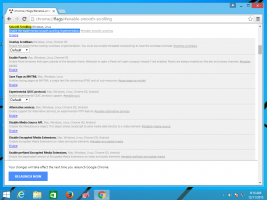Kā atspējot lietotņu atinstalēšanu no izvēlnes Sākt operētājsistēmā Windows 10
Operētājsistēmā Windows 10 varat atinstalēt lietotnes tieši no izvēlnes Sākt. Varat ar peles labo pogu noklikšķināt uz lietotnes sarakstā kreisajā pusē vai piespraustas flīzes labajā pusē, lai atvērtu konteksta izvēlni. Tur jūs redzēsit konteksta izvēlnes komandu Atinstalēt. Ja neesat priecīgs to redzēt vai vēlaties atspējot komandu noteiktiem datora lietotājiem, to var izdarīt šādi.
Reklāma
Kā jūs, iespējams, jau zināt no mūsu iepriekšējā raksta, operētājsistēmā Windows 10 tiek piedāvātas vairākas lietotņu atinstalēšanas metodes. Tie ietver PowerShell, lietotni Iestatījumi un klasisko vadības paneļa lietotni. Turklāt operētājsistēmas Windows 10 jaunajā izvēlnes Sākt rūtī ir lietotņu konteksta izvēlnes komanda Atinstalēt, lai tās ātri noņemtu.

Ir iespējams ierobežot piekļuvi šai komandai noteiktiem lietotājiem un paslēpt to konteksta izvēlnē. Lūk, kā to var konfigurēt.
Lai atspējotu lietotņu atinstalēšanu operētājsistēmas Windows 10 izvēlnē Sākt, rīkojieties šādi.
- Atvērt Reģistra redaktors.
- Dodieties uz šo reģistra atslēgu:
HKEY_CURRENT_USER\SOFTWARE\Policies\Microsoft\Windows\Explorer
Padoms: Skat kā ar vienu klikšķi pāriet uz vajadzīgo reģistra atslēgu.
Ja jums nav šādas atslēgas, vienkārši izveidojiet to.
- Šeit izveidojiet jaunu 32 bitu DWORD vērtību NoUninstallFromStart. Piezīme: Pat ja jūs esat darbojas 64 bitu Windows, jums joprojām ir jāizmanto 32 bitu DWORD kā vērtības veids.
Iestatiet to uz 1, lai atspējotu konteksta izvēlnes komandu.
- Izrakstieties no sava lietotāja konta, lai piemērotu izmaiņas.
Tādējādi operētājsistēmā Windows 10 no konteksta izvēlnes Sākt tiks noņemta komanda Atinstalēt. Šīs izmaiņas tiks piemērotas tikai pašreizējam lietotāja kontam.

Vēlāk varat dzēst vērtību NoUninstallFromStart, lai lietotājs varētu konteksta izvēlnē izmantot komandu Atinstalēt.
Lai atspējotu konteksta izvēlni visiem datora lietotājiem, pārliecinieties, vai esat pierakstījies kā administrators pirms turpināt.
Pēc tam dodieties uz šo reģistra atslēgu:
HKEY_LOCAL_MACHINE\SOFTWARE\Policies\Microsoft\Windows\Explorer
Izveidojiet to pašu vērtību šeit, NoUninstallFromStart, kā aprakstīts iepriekš.
Restartējiet Windows 10 lai piemērotu ierobežojumu, un esat pabeidzis.
Lai ietaupītu jūsu laiku, es izveidoju lietošanai gatavus reģistra failus. Jūs varat tos lejupielādēt šeit:
Lejupielādēt reģistra failus
Tieši tā.